После сборки программу потребуется запустить. Чтобы сделать это, необходимо настроить конфигурации запуска для проектов. Конфигурация запуска состоит из имени исполняемого файла, набора параметров командной строки и среды выполнения (например, «запустить эту программу в командной оболочке» или «запустить эту программу в отладчике»).
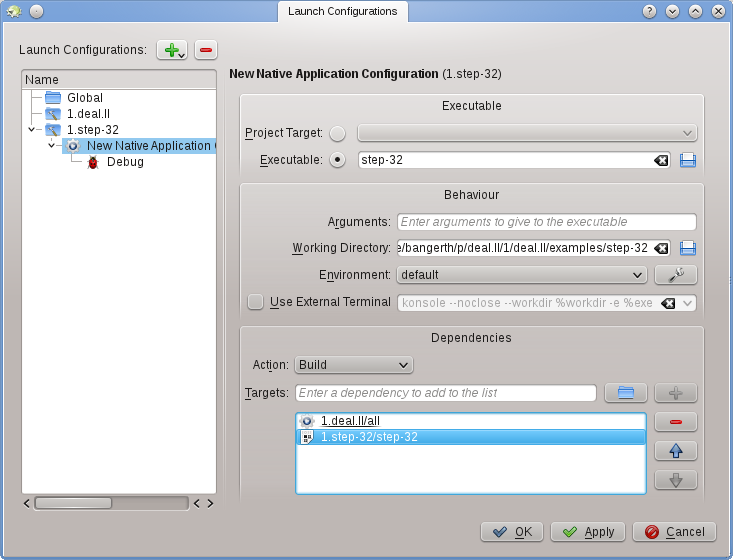
Чтобы выполнить такую настройку, выберите пункт меню → , выберите тот проект, для которого следует добавить конфигурацию запуска, и нажмите кнопку ![]() . Затем укажите имя исполняемого файла и путь к каталогу, из которого следует запустить программу. Если запуск исполняемого файла зависит от результатов сборки этого файла и/или других библиотек, можно добавить их в список, расположенный в нижней части окна: выберите в раскрывающемся меню пункт Собрать, нажмите кнопку
. Затем укажите имя исполняемого файла и путь к каталогу, из которого следует запустить программу. Если запуск исполняемого файла зависит от результатов сборки этого файла и/или других библиотек, можно добавить их в список, расположенный в нижней части окна: выберите в раскрывающемся меню пункт Собрать, нажмите кнопку ![]() , расположенную справа от поля для ввода текста, и выберите цель сборки. В примере выше выбрана цель все из проекта
, расположенную справа от поля для ввода текста, и выберите цель сборки. В примере выше выбрана цель все из проекта 1.deal.II и step-32 из проекта 1.step-32, чтобы обеспечить сборку базовой библиотеки и программы на её основе перед фактическим выполнением программы. В этом разделе настройки также можно настроить запуск отладки: щёлкните по значку Отладка и укажите исполняемый файл программы отладки; если это системный отладчик по умолчанию (например, gdb в Linux®), этот шаг не нужен.
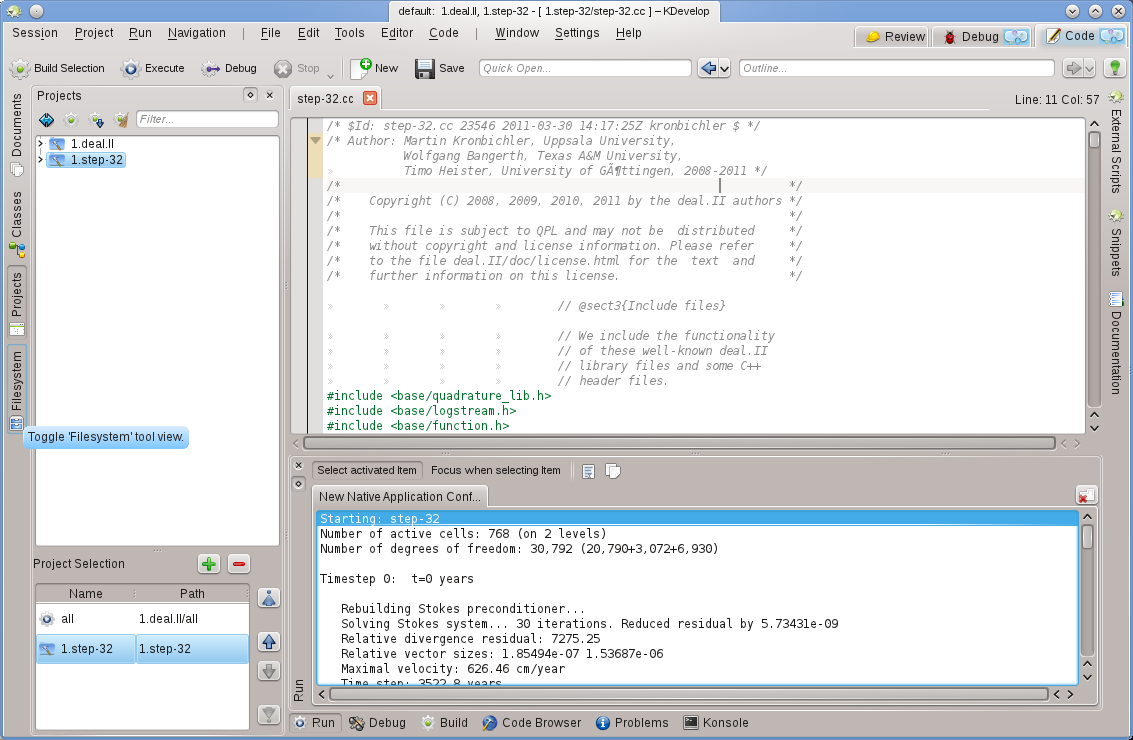
Теперь можно попробовать запустить программу: выберите в главном меню KDevelop пункт → (или воспользуйтесь комбинацией клавиш Shift+F9), и программа будет запущена в отдельном дочернем окне KDevelop. На приведённом выше изображении показан результат: новое дочернее окно инструмента Выполнение, в нижней части которого отображается вывод запущенной программы (в рассматриваемом примере — программы step-32).
Примечание
Если настроено несколько конфигураций запуска, с помощью пункта меню → можно выбрать ту, которая будет выполняться при использовании комбинации клавиш Shift+F9. Существует неочевидный способ изменить название конфигурации: в диалоговом окне, которое появляется при выборе пункта меню → , нужно сделать двойной щелчок по названию конфигурации в расположенном слева иерархическом списке. После этого название можно будет изменить.